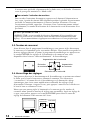Eizo FlexScan F520 Le manuel du propriétaire
- Catégorie
- Téléviseurs
- Taper
- Le manuel du propriétaire

Français
Manuel d’utilisation
Moniteur Couleur
F520
FlexScan

2
TABLE DES MATIERES
TABLE DES MATIERES
PRECAUTIONS........................................................ 3
INTRODUCTION ...................................................... 7
A propos de ce manuel ........................................................ 7
Réglages et connecteurs...................................................... 7
Contenu du carton................................................................ 7
1 INSTALLATION.................................................... 8
1-1 Branchement du moniteur sur l’ordinateur..................... 8
1-2 Résolution et fréquence de balayage ............................ 9
2 REGLAGE D’ECRAN ........................................ 10
2-1 Utilisation du programme ScreenManager .................. 10
2-2 Réglage des paramètres ............................................. 10
2-3 Touches de raccourci .................................................. 14
2-4 Verrouillage des réglages ............................................ 14
3 DEPANNAGE ..................................................... 15
4 NETTOYAGE ...................................................... 18
5 SPECIFICATIONS TECHNIQUES ..................... 19
Copyright© 1999 EIZO NANAO CORPORATION. Tous droits réservés. Aucune partie de ce manuel ne
peut être reproduite, enregistrée dans un système documentaire, ni transmise, sous quelque forme et par
quelque moyen que ce soit, électronique, mécanique ou autre, sans l’autorisation préalable et écrite de
Eizo Nanao Corporation.
Eizo Nanao Corporation n’a aucune obligation de maintenir confidentielles les informations qui lui sont
soumises, à moins d’un accord particulier avant la réception par EIZO de ces informations.
Tout a été fait pour que ce manuel fournisse des informations à jour, mais les spécifications des moniteurs
EIZO peuvent être modifiées sans préavis.
Apple et Macintosh sont marques déposées de Apple Computer, Inc.
DPMS est une marque et VESA est une marque déposée de Video Electronics Standards Association.
ENERGY STAR
®
est une marque déposée aux Etats-Unis et dans d’autres pays.
Windows est une marque déposée de Microsoft Corporation.
ScreenManager, PowerManager, QuickSet i·Sound et i·Station sont des marques de Eizo Nanao Corporation.
FlexScan, SuperErgoCoat et EIZO sont des marques déposées de Eizo Nanao Corporation.

PRECAUTIONS
3
F
IMPORTANT!
* Cet appareil a été réglé en fonction du pays où il était destiné à être livré. Les performances du
moniteur (par exemple géométrie et position de l’image, convergence et pureté des couleurs dans le
cas des moniteurs couleur) dépendent de l’adaptation au champ magnétique terrestre du pays de
destination. En cas d’utilisation en dehors de ce dernier, il est possible que les spécifications
techniques annoncées ne soient pas respectées.
* Le fabricant ne peut être tenu responsable des dégâts ou du mauvais fonctionnement dus à un
branchement incorrect. Le câble secteur doit être branché directement à une prise secteur murale
standard.
Emplacement de l’étiquette de sécurité
PRECAUTIONS
IMPORTANT!
Pour votre sécurité et pour assurer un entretien correct, veuillez lire
cette section ainsi que les avertissements sur votre moniteur.
Ce manuel utilise les symboles de sécurité présentés ci-dessous, qui mettent
en évidence des informations essentielles.
Indique une action interdite. Indique que la mise à la terre
est obligatoire pour la sécurité
AVERTISSEMENT
Le non respect des consignes données dans un AVERTISSEMENT peut
entraîner des blessures sérieuses ou même la mort.
ATTENTION
Le non respect des consignes données dans un ATTENTION peut entraîner
des blessures et/ou des dommages au matériel ou au produit.
AVERTISSEMENT
• Si le moniteur commence à fumer ou produit un bruit ou une odeur
anormale, débranchez immédiatement tous les câbles secteur et
prenez contact avec votre revendeur.
Il est dangereux de tenter d’utiliser un moniteur au fonctionnement
défectueux.
The equipment must be connected to a grounded main outlet.
Jordet stikkontakt skal benyttes når apparatet tilkobles datanett.
Apparaten skall anslutas till jordat nätuttag.

4
PRECAUTIONS
• Ne tentez jamais de démonter la carrosserie ni de modifier le
moniteur.
Le démontage de la carrosserie ou la modification du moniteur vous
exposent à un choc électrique ou à une brûlure.
• Eloignez les petits objets du moniteur.
Des petits objets tombés par accident dans les fentes de ventilation de la
carrosserie peuvent entraîner un incendie, un court-circuit ou
endommager l’appareil.
• Eloignez les liquides du moniteur.
Le renversement de liquide à l’intérieur de la carrosserie peut entraîner un
incendie, un court-circuit ou endommager le matériel. Au cas où un objet
ou un liquide pénétrerait dans la carrosserie, débranchez immédiatement
le moniteur. Faites-le vérifier par un technicien qualifié avant de l’utiliser
à nouveau.
• Placez le moniteur sur une surface stable et solide.
Un appareil placé sur une surface inadaptée risque de tomber, ce qui peut
l’endommager et entraîner des blessures. En cas de chute du moniteur,
débranchez-le immédiatement du secteur et faites-le vérifier par un
technicien qualifié avant de l’utiliser à nouveau. L’utilisation du moniteur
après une chute peut entraîner un incendie ou un choc électrique.
• Conservez les sacs plastiques hors de portée des enfants.
Les sacs plastiques peuvent être dangereux. Pour éviter tout danger
d’étouffement, conservez ces sacs hors de portée des enfants de tous âges.
• Conservez les capots des bornes du système de haut-parleurs
i·Sound
hors de portée des enfants et des nourrissons.
Les enfants et les nourrissons pourraient avaler ces capots et risquer un
étouffement. Dans ce cas, prévenez immédiatement un médecin.
• N’utilisez que le cordon secteur fourni. Si vous devez utiliser un
autre cordon secteur, vérifiez qu’il est conforme aux
caractéristiques ci-dessous.
Aux Eats-Unis et au Canada, utilisez un cordon secteur listé UL, étiqueté
ou certifié CSA conforme aux caractéristiques suivantes :
* Calibre : mini. 125 V, 10 A *Longueur : max. 2.0 m * Type: SVT
* Type de prise : NEMA 5-15P, lames parallèles, Avec terre, 125 V, 10 A
En Europe, utilisez un cordon conforme aux normes européennes et aux
caractéristiques suivantes :
* Calibre : mini. 250 V, 10 A *Longueur : max. 2.0 m
*Type: H05VV-F 3G 1 mm
2
Utilisez le type de prise adapté au pays d’utilisation.
Une utilisation incorrecte peut causer un incendie ou un choc électrique.
• Cet appareil doit être branché sur une prise secteur avec terre.
• Vérifiez la tension du secteur.
Le moniteur est conçu exclusivement pour la tension indiquée. Le
branchement sur une tension secteur différente peut entraîner un incendie,
un choc électrique ou d’autres dégâts.
• Ne surchargez pas les prises ou les circuits électriques ; ceci
pourrait créer un incendie ou un choc électrique.
OK

PRECAUTIONS
5
F
• Pour un branchement correct du câble secteur, vérifiez que le
câble fourni est bien branché sur le connecteur du moniteur et
directement sur une prise murale.
Tout autre branchement peut présenter des risques d’incendie ou de choc
électrique.
• Manipulez le câble secteur avec précaution.
* Ne faites pas passer le câble sous le moniteur ou un autre objet lourd.
* Ne tirez jamais sur le câble.
* Ne tentez jamais de réparer un câble endommagé.
Si le câble secteur est endommagé, ne l’utilisez plus. L’utilisation d’un
câble défectueux peut entraîner un incendie ou un choc électrique.
• Pour débrancher le câble secteur, tirez seulement sur le
connecteur ou la fiche.
Ne tirez jamais sur le câble, ceci pourrait l’endommager ou entraîner un
incendie ou un choc électrique.
ATTENTION
• Débranchez le câble secteur et les câbles de signal, déposez le
système de haut-parleurs i·Sound
Ô
en option ainsi que le
concentrateur USB i·Station
Ô
(le cas échéant) avant de déplacer le
moniteur.
Il est dangereux de déplacer le moniteur quand les câbles sont branchés,
comme de le soulever par le système de haut-parleurs i·Sound
ou le
concentrateur USB i·Station.
• Opérez avec précaution pour déplacer ou transporter le moniteur.
Notez que le moniteur est plus lourd à l'avant qu'à l'arrière. Ne tentez
pas de déplacer le moniteur seul. Travaillez toujours avec une deuxième
personne.
L’écran a reçu un traitement de surface spécial pour réduire les reflets.
Empêchez tout contact entre la surface de l’écran et des objets durs
(bouton, épingle de cravate ou autres accessoires vestimentaires) pour
éviter les rayures.
• Installez le moniteur dans un emplacement approprié.
*Ne l’installez jamais dans un environnement humide ou poussiéreux.
* Evitez les sources de lumière directe sur l’écran.
* Evitez la proximité de sources de chaleur ou d’humidificateurs.
• Utilisez une prise murale facilement accessible.
Ceci permettra de débrancher rapidement l’appareil en cas de problème.
• Ne vous asseyez pas sur le moniteur et n’y posez jamais d’objets
lourds.
Une surcharge pourrait déséquilibre le moniteur et vous exposer à des
blessures.
• N’obstruez pas les fentes de ventilation de la carrosserie.
* Ne placez pas de livres ou autres papiers sur les fentes de ventilation.
* N’installez pas le moniteur dans un espace clos.
* N’utilisez pas le moniteur couché sur le côté ni à l’envers.
* Ne démontez pas le socle orientable.
Ces utilisations du moniteur obstruent les fentes de ventilation et
empêchent une circulation normale de l’air, ce qui peut causer un incendie
ou d’autres dégâts.
OK
OK

6
PRECAUTIONS
• Ne touchez jamais les prises avec les mains mouillées.
Le contact entre une prise et des mains mouillées est dangereux, il peut
causer un choc électrique.
• A la fin de la journée ou si vous prévoyez de ne pas utiliser le
moniteur pendant un temps assez long, débranchez le câble
secteur de la prise murale.pour isoler complètement le moniteur
du secteur.
• Débranchez le moniteur avant de le nettoyer.
Le nettoyage d’un moniteur branché sur le secteur vous expose à un choc
électrique.
• Pour régler l’orientation du moniteur, ne le tenez pas par les haut-
parleurs.
Le système de haut-parleurs n’est pas conçu pour
supporter ces efforts
qui pourraient le casser ou causer des blessures.
Autres
• N’installez pas le moniteur dans une zone exposée à des champs
magnétiques puissants (par exemple près d’un haut-parleur, à l’exception
du système de haut-parleurs i·Sound, ou d’un transformateur à haute
tension). Les champs magnétiques peuvent entraîner des bruits, des
distorsions ou des tremblements de l’image.
• Le meilleur confort visuel s’obtient souvent en plaçant l’écran légèrement
en dessous du niveau des yeux. Un travail prolongé sur écran peut
entraîner une fatigue visuelle. Veillez à prendre des pauses appropriées
(nous suggérons 10 minutes de pause par heure).
• N’enlevez pas les protections des bornes d’alimentation du système de
haut-parleurs i·Sound, sauf pour y brancher ce dernier.

7
INTRODUCTION
F
A propos de ce manuel
Ce manuel détaille les précautions nécessaires, les fonctions, les spécifications
techniques et le fonctionnement de votre moniteur EIZO. Veuillez prendre quelques
minutes pour le lire, ceci vous aidera à tirer le meilleur parti de votre écran.
Réglages et connecteurs
Face avant
Face arrière
Contenu du carton
• Si un des éléments indiqués ci-dessus était manquant ou endommagé, prenez
contact avec votre revendeur.
INTRODUCTION
Entrée secteur
Connecteur d’entrée D-Sub
mini 15 broches
Capots des bornes
d’alimentation du haut-
parleur i·Sound en option
Interrupteur principal
Indicateur d’alimentation
Indique l’état de l’alimentation secteur:
Vert fixe Système allumé.
Vert clignotant: PowerManager Mode 1.
Jaune: PowerManager Mode 2.
Jaune clignotant:Mise un Veille.
Touches de réglage QuickSet
™
(appelées ci-dessous
“Touches de réglage”)
Câble secteur Manuel
d’utilisation
Carte
d’enregistrement
Câble de signal
(MD-C87/100)

8
1 INSTALLATION
1-1. Branchement du moniteur sur l’ordinateur
1)Vérifiez que votre ordinateur ainsi que le moniteur sont tous les deux éteints.
2)Branchez le câble de signal dans le connecteur à l’arrière du moniteur.
• Avant de brancher le câble de signal ou l’adaptateur de câble, vérifiez d’abord que
les formes des connecteurs correspondent. Après le branchement, verrouillez la
connexion en serrant les vis fournies.
3)Branchez l’autre extrémité du câble de signal dans le connecteur vidéo situé à
l’arrière de l’ordinateur. Consultez la figure ci-dessous.
Carte graphique standard sur PC
• Fonction Plug & Play
Si votre ordinateur et votre écran sont compatibles avec la norme VESA DDC, la
résolution et la fréquence d’affichage sont réglées dès le branchement de votre
écran sur l’ordinateur, sans aucun réglage manuel.
Macintosh
Utilisez un adaptateur Macintosh en option est (si nécessaire) pour le câble de
signal. Consultez votre revendeur EIZO pour plus de détails.
4)Branchez le câble secteur dans le connecteur situé à l’arrière du moniteur. Branchez
ensuite l’autre extrémité sur une prise murale.
Câble de signal (livré)
D-Sub 15 broches
haute densité
D-Sub 15 broches
haute densité
Carte graphique standard sur PC
1 INSTALLATION
D-Sub 15 broches
D-Sub 15 broches
haute densité
D-Sub 15 broches
haute densité
Macintosh
Câble de signal (livré)
Adaptateur Macintosh (en option)

9
1 INSTALLATION
F
AVERTISSEMENT
• N’utilisez que le cordon secteur fourni. Si vous devez utiliser un autre cordon
secteur, vérifiez qu’il est conforme aux caractéristiques ci-dessous.
Aux Eats-Unis et au Canada, utilisez un cordon secteur listé UL, étiqueté ou certifié CSA
conforme aux caractéristiques suivantes :
* Calibre : mini. 125 V, 10 A * Longueur : max. 2,0 m
* Type : SVT
* Type de prise :NEMA 5-15P, lames parallèles, Avec terre, 125 V, 10 A
En Europe, utilisez un cordon conforme aux normes européennes et aux caractéristiques
suivantes :
* Calibre : mini. 250 V, 10 A * Longueur : max. 2,0 m
* Type : H05VV-F 3G 1 mm
2
Utilisez le type de prise adapté au pays d’utilisation.
Une utilisation incorrecte peut causer un incendie ou un choc électrique.
5)Allumez d’abord le moniteur, puis l’ordinateur. Le témoin d’alimentation du
moniteur doit s’allumer en vert. Après une brève période de chauffe, le moniteur
affiche une image. Eteignez l’ordinateur et le moniteur quand vous n’en avez plus
besoin.
• Si l’image n’apparaît pas, consultez la section “DEPANNAGE” en page 15.
1-2. Résolution et fréquence de balayage
Le tableau ci-dessous indique les fréquences d’affichage verticales maximales (non
entrelacé) sur ce modèle, pour les résolutions standard définies par VESA. Le
meilleur moyen de savoir si le moniteur accepte une combinaison de résolution et de
fréquences est de comparer la fréquence verticale de la carte graphique aux
spécifications du moniteur (vous trouverez ces spécifications dans le manuel de la
carte graphique). Si la fréquence verticale est dans la gamme spécifiée, le moniteur
doit accepter le mode vidéo correspondant.
Fréquence d’affichage verticale maximale (Hz)
640x480 800x600 1024x768 1280x1024 1600x1200
30-96 160 144 118 89 76
Qu’est-ce que la résolution ?
La résolution est le nombre de points (pixels) affichés sur l’écran. Un grand
nombre de points permet d’obtenir une image mieux définie (à meilleure
résolution). Notez que pour une même dimension d’écran la dimension du point
diminue si le nombre de points augmente : une résolution de 640 x 480 (points x
lignes) utilise des éléments d’image plus gros qu’une résolution de 1024 x 768. La
dimension d’affichage d’une police d’écran donnée varie donc avec cette
résolution. Les résolutions plus élevées permettent d’afficher plus d’informations
sur l’écran.
Fréquence de
balayage
horizontale (kHz)

10
2 REGLAGE D’ECRAN
2-1. Utilisation du programme ScreenManager
Démarrage du programme
Appuyez sur la touche ENTREE pour afficher le Menu Principal de ScreenManager.
Réglage des paramètres
1)Sélectionnez l’icône voulue à l’aide des touches de curseur, puis appuyez sur la
touche Entrée pour afficher le menu correspondant à chaque réglage ou paramètre.
2)Utilisez les touches de réglage (les quatre touches fléchées et la touche ENTREE)
pour faire les réglages voulus.
Enregistrement et sortie
1)Pour enregistrer les paramètres et revenir au menu principal, appuyez sur la touche Entrée.
2)Pour quitter le programme ScreenManager, sélectionnez l’icône Sortie (ou appuyez
deux fois sur la touche Bas) et appuyez sur la touche Entrée.
2-2. Réglage des paramètres
• Laissez le moniteur se stabiliser pendant au moins 30 minutes avant de faire un
réglage de l’image.
2 REGLAGE D’ECRAN
Menu de réglage
Menu principal

11
2 REGLAGE D’ECRAN
F
Dimension
Position
Inclinaison
Parallélogramme/
Trapèze
Moiré
Équilibrage de
coussin latéral/
Coussin latéral
Function (par les touches fléchées)
Règle: Largeur de l’image (gauche/droite)
Hauteur de l’image (haut/bas)
Règle: Position de l’image
Règle: Équilibrage de coussin latéral
(gauche/droite)
Coussin latéral (haut/bas)
·Incline: les côtés de l’image (gauche/droite)
·Étire: le côté supérieur/le côté inférieur, en
rétrécissant l’autre côté (haut/bas)
Incline: l’image (gauche/droite)
Règle le moiré horizontal (gauche/droite)
Qu’est-ce que le moiré ?
Le moiré est un motif d’interférences formé de
lignes ondulantes alternativement sombres et
claires. Il ne s’agit pas d’un défaut, mais plutôt
d’un phénomène d’interférence dépendant de
l’organisation du phosphore et de l’image
affichée. Le moiré est souvent une indication
d’un bon niveau de focalisation. Le moiré est
particulièrement visible sur des motifs de fond
gris clair ou utilisant un point sur deux. Le
moiré ne peut pas être éliminé totalement, mais
la fonction de réduction du moiré permet de le
diminuer.
OSD
Contraste/
Luminosité
Règle: a) Contraste (gauche/droite)
b) Luminosité (haut/bas)
· Pour afficher du texte en blanc sur un fond
sombre (par exemple un écran DOS), il est
recommandé de régler la luminosité au
maximum pour éviter la fatigue visuelle en
diminuant meilleur contraste des caractères.

12
2 REGLAGE D’ECRAN
PowerManager · VESA DPMS
· Mise en veille
(Consultez le texte ci-dessous)
Ces valeurs par défaut sont les suivantes:
· Contraste/Luminosité:100%/60%
· Moiré:0%
· Couleur: 9,300K
· PowerManager: VESA DPMS = On
Mise en veille=
Désactiver
· Niveau vidéo: 0.7 V
Reset
Couleur Règle: La température de couleur
Cette température est réglable entre 6 500 K
et 10 000 K, par incréments de 500 K.
· Les moniteurs sont toujours légèrement
différents l’un de l’autre, deux moniteurs
réglés à la même température (par
exemple 6 500K) peuvent ne pas
donner des résultats identiques.
Function (par les touches fléchées)
OSD
PowerManager (VESA DPMS, Off Timer)
Qu’est-ce que PowerManager ?
La fonction PowerManager réduit automatiquement la consommation du
moniteur pendant les périodes d’inactivité. Les fonctions EIZO
PowerManager sont conformes aux normes VESA DPMS.
EIZO NANAO CORPORATION est partenaire du programme ENERGY STAR
®
, et a déterminé
que ce produit répond aux règles d’efficacité énergétique énoncées par ENERGY STAR
®
.
• Pour participer vous aussi aux économies d’énergie, éteignez le moniteur
quand vous ne l’utilisez plus. Le seul moyen de réduire à zéro la consommation
du moniteur est de le déconnecter complètement de l’alimentation.
• Le systéme de haut-parleurs i·Sound de EIZO (en option) s’arrête quand le
moniteur entre en mode d’économie d’énergie.
• La fonction de Mise en veille fonctionne quand PowerManager est actif, mais
dans ce cas sans avertissement avant l’extinction du moniteur.
Règle: Niveau vidéo
Règle le niveau vidéo (0,7 V ou 1,0 V) pour
adaptation au niveau de sortie de l’ordinateur
ou de la carte graphique.
Niveau vidéo

13
2 REGLAGE D’ECRAN
F
VESA DPMS
Qu’est-ce que VESA DPMS ?
Le sigle VESA désigne «Video Electronics Standards Association» et DPMS
correspond à «Display Power Management Signaling», ou signalisation de
gestion d’énergie pour l’écran. DPMS est une norme de communication utilisée
par les ordinateurs et les cartes graphiques pour économiser l’énergie
consommée par les moniteurs.
Procédure de réglage
1)Réglez d’abord correctement votre ordinateur.
2) Sélectionnez “VESA DPMS” dans le menu PowerManager de ScreenManager
3)Sélectionnez “On”.
Méthode d’économie d’énergie utilisée par VESA DPMS et le moniteur
VESA DPMS utilise quatre signaux: ON (allumage), STAND-BY (veille),
SUSPEND (suspension), et OFF (extinction). Le moniteur détecte ce signaux émis
par la graphique et passe dans le mode d’économie d’energie correspondant,
conformément au tableau cidessous.
Signal Moniteur Témoin LED Consommation d’énergie
ON Fonctionnement Vert 80 W (normal)
STAND-BY Ecran vide Vert 80% de la
consommation normale
SUSPEND Ecran vide(Mode 1) Vert clignotant inférieure à 10 W
OFF Ecran vide(Mode 2) Jaune inférieure à 3 W
Mise en veille
Qu’est-ce que VESA DPMS ?
La fonction de Mise en veille permet à l’utilisateur de préciser le délai de
fonctionnement du moniteur à l’expiration duquel celui-ci s’éteint
automatiquement. La consommation d’énergie du moniteur en “Mode veille”
est la même que en “PowerManager Mode 2” mais cette fonction ne nécessite
aucun réglage sur l’ordinateur.
Procédure de réglage
(1)Sélectionnez l’icône “Mise en veille”.
(2)Sélectionnez “Activer”.
(3)Appuyez sur les touches de déplacement vers la droite ou vers la gauche pour
régler le délai (de 1 à 23 heures) avant l’extinction du moniteur.

14
2 REGLAGE D’ECRAN
L’avertisse ment préalable (clignotement de la diode verte) se déclenche 15 minutes
avant le passage du moniteur en “Mode veille”.
Pour retarder l’extinction du moniteur
Pour retarder l’extinction du moniteur, appuyez sur le bouton d’alimentation en
face avant à gauche du témoin LED clignotant pendant la période d’avertissement
préalable. Le moniteur fonctionnera à nouveau pendant 90 minutes. Un autre
avertissement préalable apparaîtra 15 minutes avant l’extinction comme indiqué
précédemment, le nombre d’utilisations de la fonction de retard d’extinction n’est
pas limité.
Qu’est-ce que ENERGY STAR ?
«ENERGY STAR» est un ensemble de directives d’économie d’énergie publiées par
l’agence de protection de l’environnent américaine EPA (Environmental Protection
Agency). Ces recommandations s’appliquent aux ordinateurs et à leurs périphériques.
2-3. Touches de raccourci
Avant d’entrer dans le programme ScreenManager, vous pouvez régler directement
le contraste et la luminosité grâce aux touches fléchées. Vous pouvez sauvegarder les
derniers réglages effectués et quitter le programme ScreenManager en appuyant sur
la touche ENTREE (les réglages de la luminosité et du contraste sont aussi
disponibles dans le menu “contraste/luminosité” de ScreenManager).
2-4. Verrouillage des réglages
Vous pouvez désactiver le fonctionnement de ScreenManager en maintenant enfoncé
la flèche vers le haut le haut tout en allumant le moniteur. Ceci désactivera
(“verrouillera”) le bouton d’accès à ScreenManager et le bouton de cadrage
automatique, pour éviter toute modification accidentelle des réglages. Pour
déverrouiller le bouton : éteignez l’écran, puis appuyez à nouveau sur la flèche vers
le haut le haut en rallumant l’écran.
Notez que vous pouvez régler la luminosité et le contraste par les touches de
raccourci même quand les touches de réglage sont verrouillées. Après un réglage de
ce type, vous pouvez appuyer sur la touche ENTREE pour effacer le menu de
réglage de luminosité et de contraste de l’écran.
Augmentation
du contraste
Diminution de la luminosité
Augmentation de la luminosité
Diminution
du contraste
La flèche vers
le haut le haut
Power Switch

15
3 DEPANNAGE
F
3 DEPANNAGE
Dépannage
Si un problème persiste alors que vous avez essayé toutes les suggestions ci-
dessous, contactez votre revendeur.
Problèmes
1) Etat du témoin: ETEINT
2) Etat du témoin: VERT
3) Etat du témoin: VERT
(clignotant)
4) Etat du témoin: JAUNE
5) Etat du témoin : JAUNE
(clignotant)
6) Le message ci-dessous
apparaît.
7) Le message ci-dessous apparaît.
(Exemple)
8) • L’image affichée vibre.
Points à vérifier et solutions possibles
Vérifiez que le câble secteur est branché correctement.
Essayez d’appuyer sur une touche du clavier ou
d’utiliser la souris. (Le moniteur peut être en mode
d’économie d’énergie.)
Vérifiez les réglages de la luminosité et du contraste.
Des valeurs minimales peuvent éventuellement
empêcher l’affichage d’une image.
Essayez d’appuyer sur une touche du clavier ou
d’utiliser la souris. (Le moniteur peut être en mode
d’économie d’énergie.)
Essayez d’appuyer sur les touches du panneau de
commande ou d’éteindre puis allumer le moniteur. (Le
moniteur peut être en “Mode Veille”.)
Si le problème persiste, éteignez le moniteur pendant
quelques minutes, puis rallumez-le et recommencez.
Vérifiez que l’ordinateur est allumé.
Vérifiez que le câble de signal est branché correctement
sur la carte vidéo ou l’ordinateur.
Vérifiez que la carte vidéo est installée correctement
dans l’ordinateur.
Utilisez les logiciel livrés avec votre carte graphique
pour modifier la fréquence d’affichage (consultez le
manuel de votre carte graphique).
L’utilisation du réglage de “Moiré” peut entraîner une
légère vibration. Pour éliminer la vibration, définissez le
réglage au pourcentage minimal ou 0 %. Voir page 11.
Vérifiez que le câble de signal est branché correctement
sur la carte graphique ou l’ordinateur.
• Les valeurs apparaissent en rouge en cas d’erreur du signal.
• Les messages d’erreur restent affichés à l’écran pendant 30 secondes, ensuite ils
disparaissent. Le message d’erreur peut ne pas apparaître du tout si la fréquence du
signal est extrêmement élevée ou basse.

16
3 DEPANNAGE
Problèmes
Points à vérifier et solutions possibles
Vérifiez que la carte graphique est installée correctement
dans l’ordinateur.
Le moniteur est peut-être trop près d’un appareil
générateur de champ magnétique. On peut citer par
exemple les haut-parleurs (autre que le système de haut-
parleurs i·Sound de EIZO), les moteurs électriques, les
câbles à haute tension et d’autres moniteurs. Vous
pourrez peut-être résoudre le problème en éteignant ou
en déplaçant l’appareil en cause, ou en déplaçant le
moniteur lui-même.
Un réglage trop élevé du volume sonore du système de
haut-parleurs i·Sound (en option) peut parfois causer de
légères vibrations. Pour résoudre ce problème, diminuez
en le volume.
Réglez le contrast et la luminosité par le menu “Ecran”
de ScreenManager. Voir page 19.
Ce problème peut provenir de certaines
synchronisations de signaux. Pour le résoudre, éteignez
le moniteur, puis maintenez enfoncé le bouton de
cadrage automatique et la flèche vers le bas pour le
rallumer. Cette opération change la synchronisation des
signaux et rallume l’écran. La répétition de cette
opération ramènera l’écran noir précédent.
Le niveau de sortie de l’ordinateur peut ne pas être
adapté au niveau d’entrée du moniteur. Réglez le niveau
vidéo à l’aide de ScreenManager. Voir page 12.
Réduisez le moiré par le menu de réglage de “Moiré” de
ScreenManager suivant la procédure ci-dessous.
1) Affichez un motif de bureau allumant un point sur
deux pour rendre visible le moiré.
2) Ouvre le menu “Moiré” de ScreenManager et
modifiez le réglage de façon à faire presque disparaître
le moiré. Voir page 11.
3) Affichez un autre motif de bureau pour réduire
encore le moiré.
Changez les dimensions horizontale et verticale de
l’image.
Affichez à la place du motif de bureau ou de papier
peint une couleur unie. Pour plus de détails sur le choix
des motifs de bureau, consultez la documentation de
l’ordinateur ou du système d’exploitation.
• Un signal instable peut causer les problèmes décrits ci-dessus si vous utilisez la carte
vidéo et le moniteur dans un mode à haute résolution ou haute fréquence d’affichage (le
signal vidéo de la carte graphique peut être irrégulier). Changez de résolution ou de
fréquence d’affichage.
9) Tout l"écran reste noir.
10)Les motifs de moiré peuvent
distraire l’attention.

17
3 DEPANNAGE
F
Points à vérifier et solutions possibles
Le scintillement provient le plus souvent d’un balayage
entrelacé, ou d’une fréquence d’affichage trop basse
pour un balayage non entrelacé. Tous les moniteurs
EIZO acceptent des fréquences d’affichage élevées en
balayage non entrelacé. En cas de problème avec un
signal non entrelacé, essayez de régler votre carte
graphique pour augmenter la fréquence d’affichage (si
possible). Consultez le manuel de votre carte graphique
pour plus de détails.
Le tube n’est pas suffisamment chaud. Attendez 30
minutes que la température du moniteur se stabilise.
Les réglage sont probablement verrouillés. Pour les
déverrouiller : éteignez le moniteur, puis maintenez
enfoncée le bouton de cadrage automatique en le
rallumant. Voir page 14.
Problèmes
11)L’image scintille.
12)• La totalité de l’écran est
colorée (bleutée ou
rougeâtre).
• La pureté des couleurs
n’est pas uniforme.
• Mauvaise convergence des
couleurs (rouge, vert, bleu)
13)• La touche “ENTREE” des
touches de réglage ne
fonctionne pas.
• Le bouton de cadrage
automatique ne fonctionne
pas.
Scintillement
Le terme “scintillement” désigne une instabilité de l’image qui apparaît quand celle-ci est
redessinée (“réaffichée”) trop lentement. Pour une fréquence d’affichage de 80 Hz, l’image est
redessinée 80 fois par seconde. L’oeil humain remarque le vacillement jusqu’à des fréquences
d’affichage de 60 ou 70 Hz, en principe des fréquences d’affichage de 72 Hz ou plus ne
devraient pas causer de problème. Le vacillement est une cause reconnue de fatigue visuelle.
Explication des caractéristiques des tubes
Tant que l’écran n’a pas atteint sa température normale de fonctionnement, l’image peut
apparaître légèrement bleuâtre ou rougeâtre. Ceci est dû à l’instabilité du faisceau
d’électrons pendant la mise en température du canon. Attendez environ 30 minutes pour
obtenir les couleurs habituelles après stabilisation de la température de l’écran.

18
4 NETTOYAGE
4 NETTOYAGE
ATTENTION
AVERTISSEMENT
• Eloignez toujours les liquides du moniteur.
Toute entrée de liquide dans la carrosserie peut créer un incendie, un
choc électrique ou endommager le matériel.
En cas de chute ou de renversement d’objet ou de liquide à l’intérieur de
la carrosserie, débranchez immédiatement le moniteur. Faites-le vérifier
par un technicien qualifié avant de l’utiliser à nouveau. L’utilisation
d’un moniteur endommagé peut entraîner des blessures ou des
dommages au matériel.
• Pour assurer la meilleure sécurité, débranchez toujours le
moniteur avant de le nettoyer.
Vous vous exposez sinon à un choc électrique.
• Nettoyez régulièrement la zone située autour de la prise secteur.
L’accumulation de poussière d’eau ou d’huile sur cette zone peut
entraîner un incendie.
• N’utilisez jamais de diluant, de benzine, de l’alcool (éthanol,
méthanol ou alcool isopropylique) ou d’autres solvants forts ou
abrasifs, qui pourraient endommager la carrosserie ou la surface
de l’écran.
Nous recommandons un nettoyage régulier pour conserver au moniteur
son aspect neuf et prolonger sa durée de vie. Nettoyez la carrosserie et la
surface de l’écran comme suit.
Carrosserie
Pour enlever les taches, essuyez la carrosserie avec un chiffon doux et
humide et éventuellement un détergent doux. Ne vaporisez jamais de
cire ou de produits nettoyants directement sur la carrosserie.
Surface de l’écran
Vous pouvez nettoyer la surface de l’écran du tube cathodique avec un
chiffon doux, par exemple de la gaze, du coton ou du papier optique.
Si nécessaire, vous pouvez enlever les taches tenaces en humidifiant un
chiffon avec de l’eau pour améliorer le nettoyage.

19
F
5 SPECIFICATIONS TECHNIQUES
5 SPECIFICATIONS TECHNIQUES
Spécifications électriques
Tube cathodique Classe de 45 cm (17 pouces), déviation 90°Invar
Shadow Mask avec couche antireflet SuperErgoCoat
®
Pas de masque 0,26 mm
Fréquence de balayage
Horizontale : 30 kHz-96 kHz (automatique)
Verticale : 50 Hz-160 Hz (automatique)
Zone d’affichage maximale 318 mm (H) × 238 mm (V) (12,5” (H) × 9,3” (V))
(diagonale d’image visible : 397 mm (15,6”)
* La dimension de l’image est réglable par
l’utilisateur grâce au panneau de contrôle équipé
d'un microprocesseur.
* La dimension de l’image affichée peut dépendre
de la carte graphique ou de l’ordinateur utilisé.
Alimentation 100-120/220-240V alternatif 10%, 50/60 Hz, 1,1/0,55 A
Consommation électrique
Normale: 80 W
Maxi : 95 W (avec haut-parleur EIZO en option)
PowerManager Mode 1 : Inférieure à 10 W
PowerManager Mode 2 : Inférieure à 3 W
Connecteur d’entrée D-Sub 15 broches haute densité
Résolution recommandée 1024 points 768 lignes
Signal d’entrée
Synchro : • H/V Séparé, TTL, Positive/Négative
• H/V Composite, TTL, Positive/Négative
• Synchro sur le vert 0,3 V(crête), Négative
Vidéo : • Analogique 0,7 V(crête)/75Ω, Positive
Plug & Play VESA DDC1/2B
Spécifications mécaniques
Dimensions 410 mm (L) × 413 mm (H) × 439 mm (P)
(16,1” (L) × 16,3” (H) × 17,3” (P))
Masse 17,0 kg (37,5 lbs.)
Spécifications d’environnement
Température Fonctionnement : 0°C à 35°C (32°F to 95°F)
Stockage : -20°C à 60°C (-4°F to 140°F)
Humidité 30% à 80% H.R. sans condensation
Certifications et normes
100-120 V ca UL/C-UL, FCC-B, DHHS, TÜV Rheinland/Ergonomics
Geprüft, TCO’ 99, programme EPA ENERGY STAR
220-240 V ca Marquage CE, CB, TÜV Reinland/Ergonomics
Geprüft, TCO’ 99, geprüftEPA ENERGY STAR

20
5 SPECIFICATIONS TECHNIQUES
Affectation des Broches (Connecteur D-Sub mini 15 broches)
No de Signal No de Signal No de Signal
broche broche broche
1Vidéo rouge 6 Masse rouge 11 Masse
(cour-circuité)
2Vidéo vert/ 7 Masse vert 12 Data
3Vidéo bleu 8 Masse bleu 13 H. Sync
4 Masse 9 Pas de broche 14 V. Sync
5 Pas de broche 10 Masse 15 Clock
(cour-circuité)
Dimensions
mm
(inches)
Signaux prédéfinis
8 signaux ci-dessous ont été enregistrés en usine dans le microprocesseur du moniteur.
Résolution Fréquencies Entrelacé Polarité synchro Neveau du
fH (kHz) fV (Hz) signal vidéo
VGA 720 × 400 31.47 70.09 Non H/Négative 0.7V(p-p)/75Ω
(text) V/Positive
VGA 640 × 480 31.47 59.94 Non H/Négative 0.7V(p-p)/75Ω
V/Négative
VESA 640 × 480 37.50 75.00 Non H/Négative 0.7V(p-p)/75Ω
V/Négative
VESA 800 × 600 46.88 75.00 Non H/Positive 0.7V(p-p)/75Ω
V/Positive
VESA 1024 × 768 60.02 75.03 Non H/Positive 0.7V(p-p)/75Ω
V/Positive
VESA 1024 × 768 68.68 85.00 Non H/Positive 0.7V(p-p)/75Ω
V/Positive
VESA 1280 × 1024 80.00 75.00 Non H/Positive 0.7V(p-p)/75Ω
V/Positive
VESA 1280 × 1024 91.15 85.02 Non H/Positive 0.7(p-p)/75Ω
V/Positive
Neveau du
signal vidéo
VUE DE FACE
VUE DE COTE VUE D'EN HAUT
302.1
(11.9)
410
(16.1)
265
(10.4)
238
(9.3)
318
(12.5)
74.5
(2.9)
46.9
(1.8)
413
(16.3)
439
(17.3)
10°
4°
45°
45°
124
(4.9)
La page est en cours de chargement...
La page est en cours de chargement...
La page est en cours de chargement...
La page est en cours de chargement...
-
 1
1
-
 2
2
-
 3
3
-
 4
4
-
 5
5
-
 6
6
-
 7
7
-
 8
8
-
 9
9
-
 10
10
-
 11
11
-
 12
12
-
 13
13
-
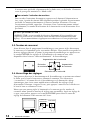 14
14
-
 15
15
-
 16
16
-
 17
17
-
 18
18
-
 19
19
-
 20
20
-
 21
21
-
 22
22
-
 23
23
-
 24
24
Eizo FlexScan F520 Le manuel du propriétaire
- Catégorie
- Téléviseurs
- Taper
- Le manuel du propriétaire
Documents connexes
-
Eizo FlexScan T761 Le manuel du propriétaire
-
Eizo FlexScan T966 Le manuel du propriétaire
-
Eizo FLEXSCAN T566 Le manuel du propriétaire
-
Eizo FLEXSCAN T766 Le manuel du propriétaire
-
Eizo FLEXSCAN L771 Le manuel du propriétaire
-
Eizo FlexScan L788-i Le manuel du propriétaire
-
Eizo FLEXSCAN L375 Le manuel du propriétaire
-
Eizo FLEXSCAN L685 Le manuel du propriétaire
-
Eizo FlexScan F35 Le manuel du propriétaire
-
Eizo I·SOUND L3 Le manuel du propriétaire